Pokud se seznámíš s Adobe Illustrator a vášnivě rád(a) maluješ, v tomto tutoriálu se naučíš, jak navrhnout uši kočky kouzelným způsobem a dodat kočce lákavý bílý břicho. Tento návod se zabývá kroky potřebnými pro vytvoření uší s atraktivním barevným přechodem a perfektním přizpůsobením břicha, aby tvoje umělecké dílo mělo více života.
Nejdůležitější poznatky Získáš praktické tipy, jak efektivně využívat techniky nástrojů k navržení uší kočky a odpovídajícímu přizpůsobení břicha. Použití barevných přechodů a dalších nástrojů v Illustratoru ti pomůže vytvořit atraktivní design, který každou kočku udělá okouzlující.
Pokyny krok za krokem
Navrhování uší
Prvním krokem je vytvoření vnitřní části uší. Začneš tím, že vytvoříš novou vrstvu a pojmenuješ ji "Uši". Poté vybereš nástroj pro hvězdy a vytvoříš nový trojúhelník v tvém pracovní oblasti. Všimneš si, že tento trojúhelník ihned získá stejný přechod jako tvá základní forma, což ale změníme, abychom přizpůsobili barvy podle naší vize.
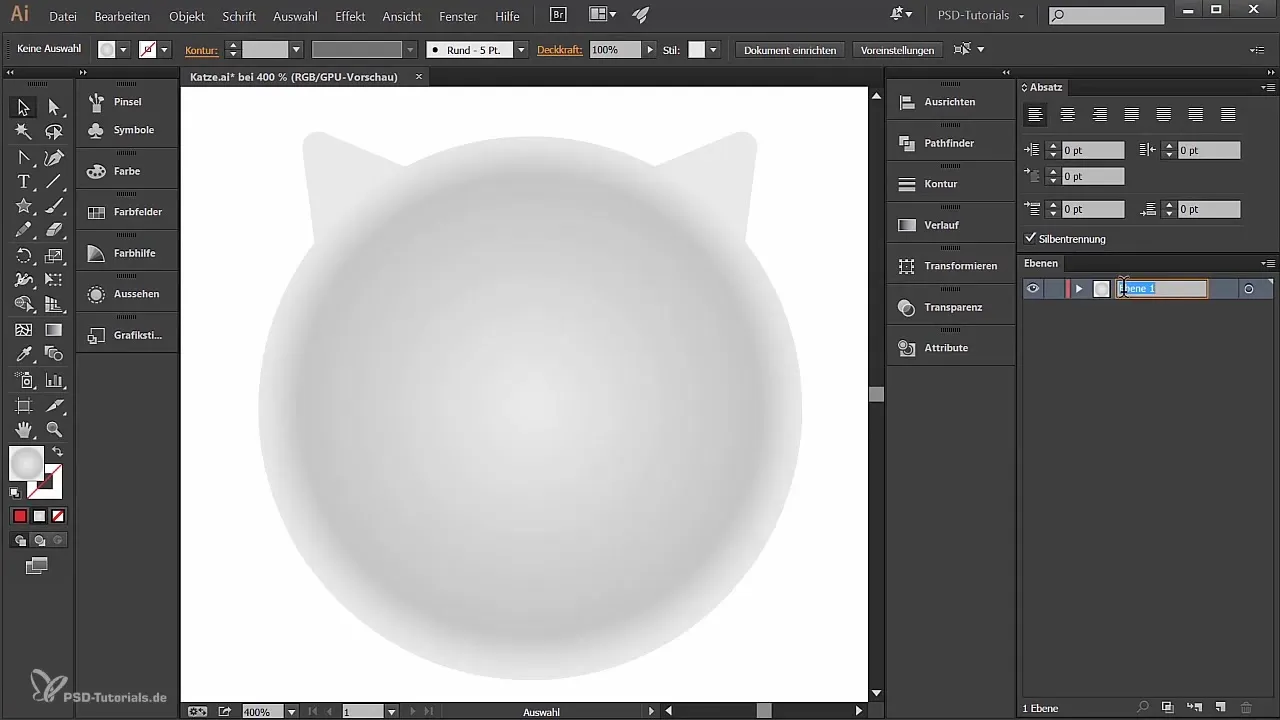
Aby vnitřní část uší vynikla, vybereš odstín červené jako zástupný znak. Drž klávesu Shift a měň formát trojúhelníku a umístění tak, aby byla vzdálenost mezi ušima vyrovnaná. To ti poskytne potřebnou symetrii, aby bylo zajištěno harmonické uspořádání. Zkontroluj úhel rohů a ujisti se, že nejsou příliš ostré. Pokud vypadají ostře, můžeš rohy zaoblít pomocí nástroje pro přímou volbu a příslušným tažením kotvičkových bodů.
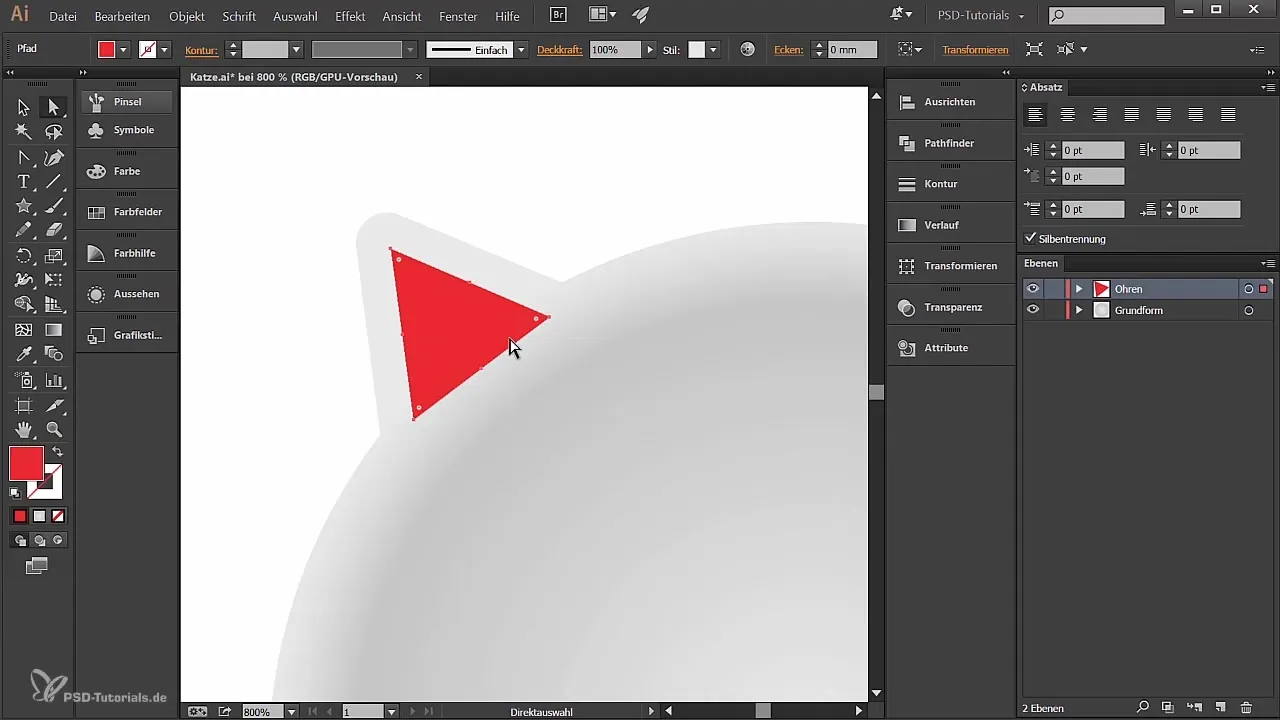
Dalším krokem je přidání barevného přechodu formě. K tomu vyber nástroj pro přechody a klikni na tvar, abys vytvořil kruhový přechod. Umísti živé barvy na levou stranu přechodu. Můžeš použít RGB hodnoty 197 pro červenou, 31 pro zelenou a 111 pro modrou. Poslední bod se změní na bílou a dokončí tak použití přechodu.
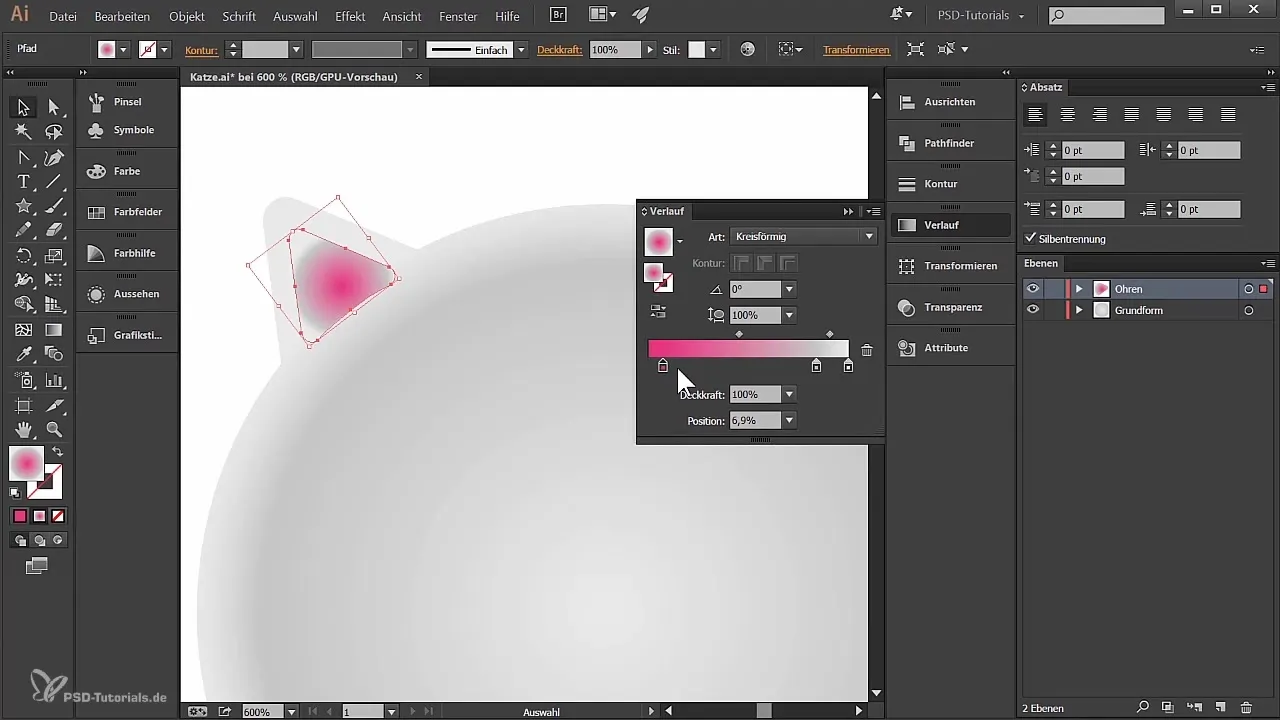
Chceš také navrhnout pravou stranu uší, takže jednoduše zkopíruješ levou formu a obrátíš ji. Drž klávesu Alt, když táhneš formu a drž klávesu Shift, aby zůstala v řadě. Poté přejdi na Objekt → Transformovat → Otočit a umísti novou formu odpovídajícím způsobem.
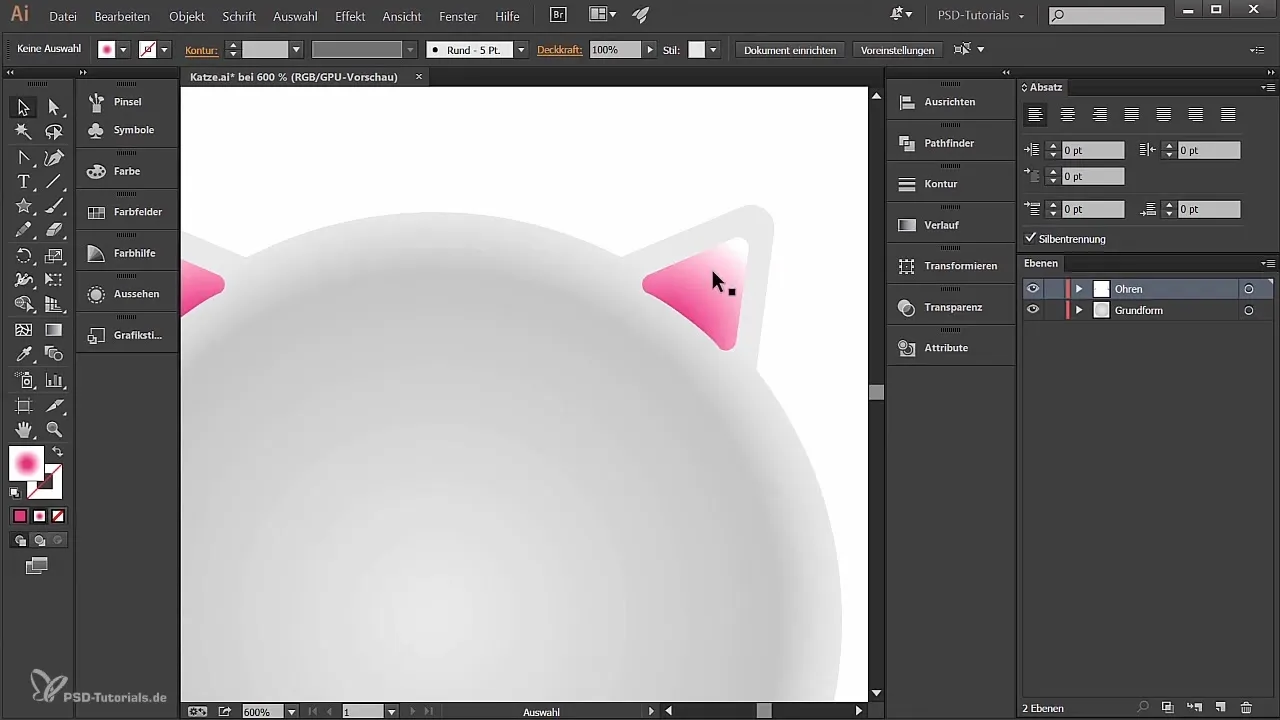
Aby tvému designu dodal ještě více charakteru, nakreslíš linie uvnitř oblasti uší. K tomu vytvoříš vlastní štětec. Vyber obdélník s černým vyplněním a poté nakresli půlkruh ve tvaru štětce. Přejdi do palety štětců, klikni na plus pro nový štětec a vyber obrazový štětec.
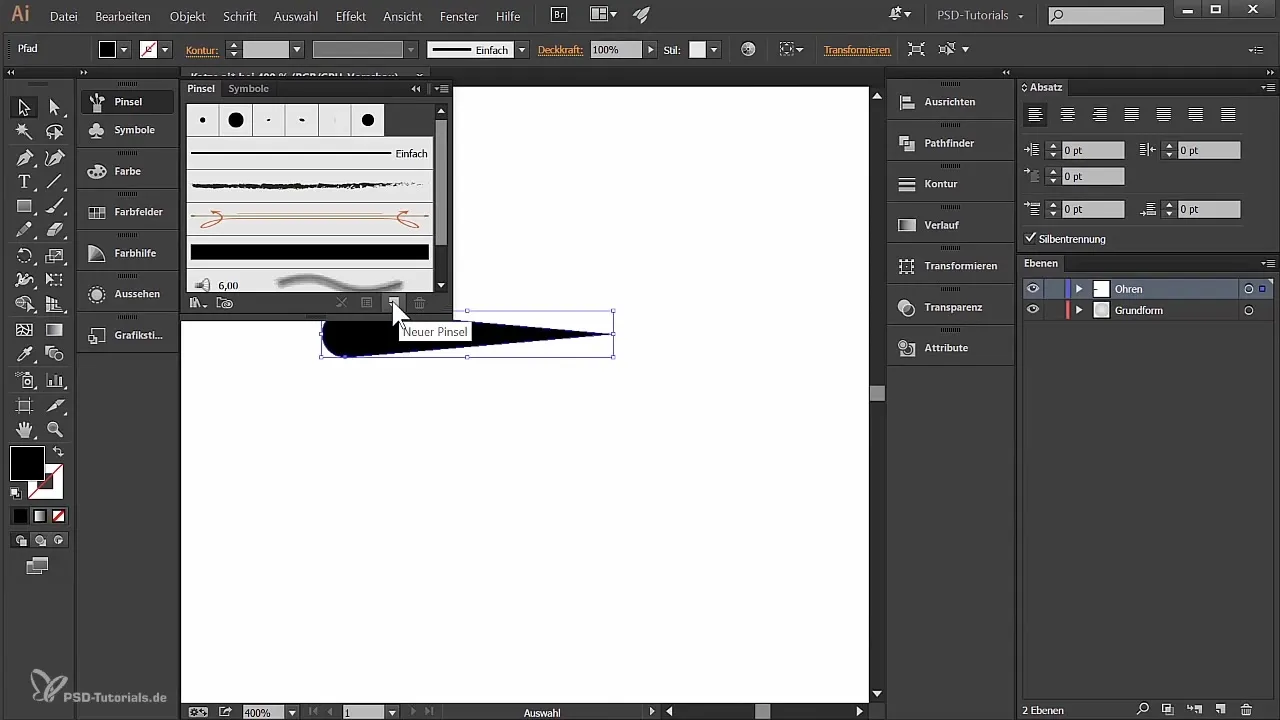
Nakonfiguruj citlivost tlaku svého štětce. Tvoje tloušťka čáry by se měla pohybovat od 24% do 100%, v závislosti na tlaku tvého tabletu. Ulož svůj štětec. Teď jsi připraven(a) vytvořit personalizované akcenty tak, že od tlustší části štětce přeješ na tenčí.
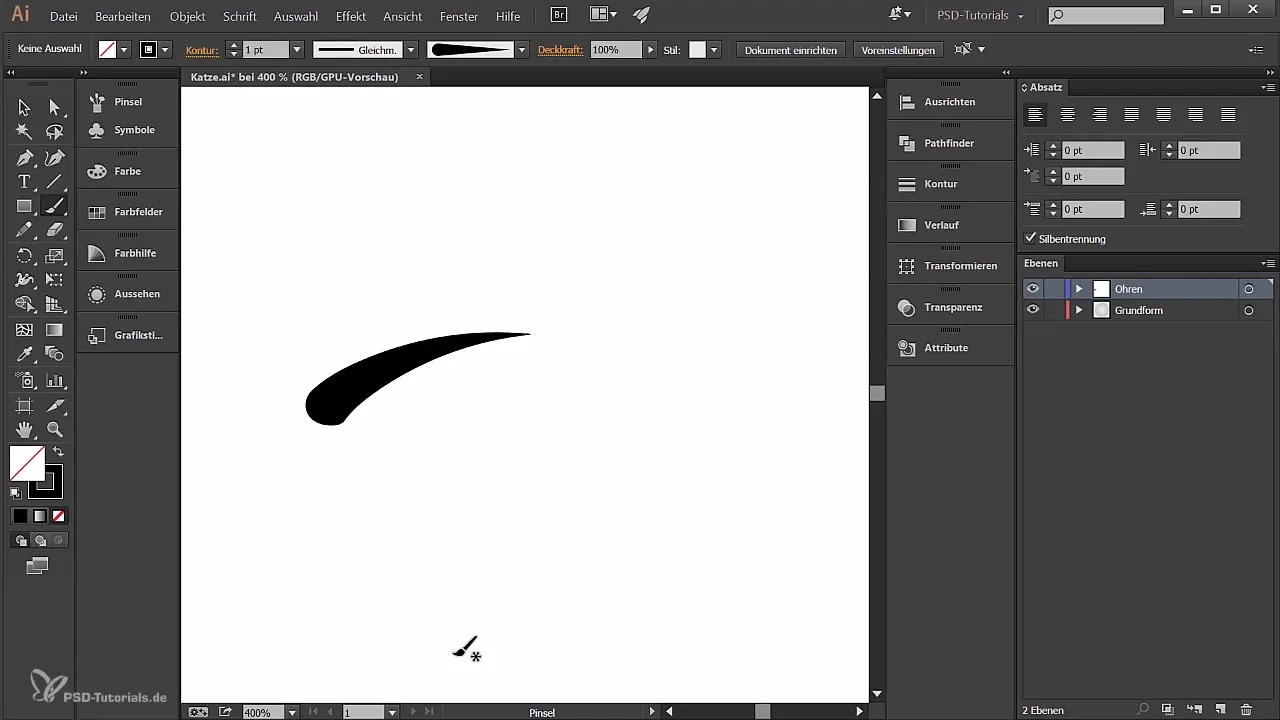
Tímto končíme uši. Doufám, že jsi spokojen(a) s výsledkem! Nyní se přesuneme k dalšímu bodu: břichu kočky.
Tvorba břicha kočky
Pro bílé břicho své kočky musíš nejdříve vytvořit novou vrstvu a pojmenovat ji „Břicho“. Zde vytvoříš obdélníkový tvar, který se ti líbí. Zpočátku naplněný bílou barvou, můžeš nyní tvar přizpůsobit, aby byl zaoblený, využitím úchytů kotvičkových bodů stejně jako dříve při uších. Tímto způsobem vytvoříš hladký a kulatý tvar.
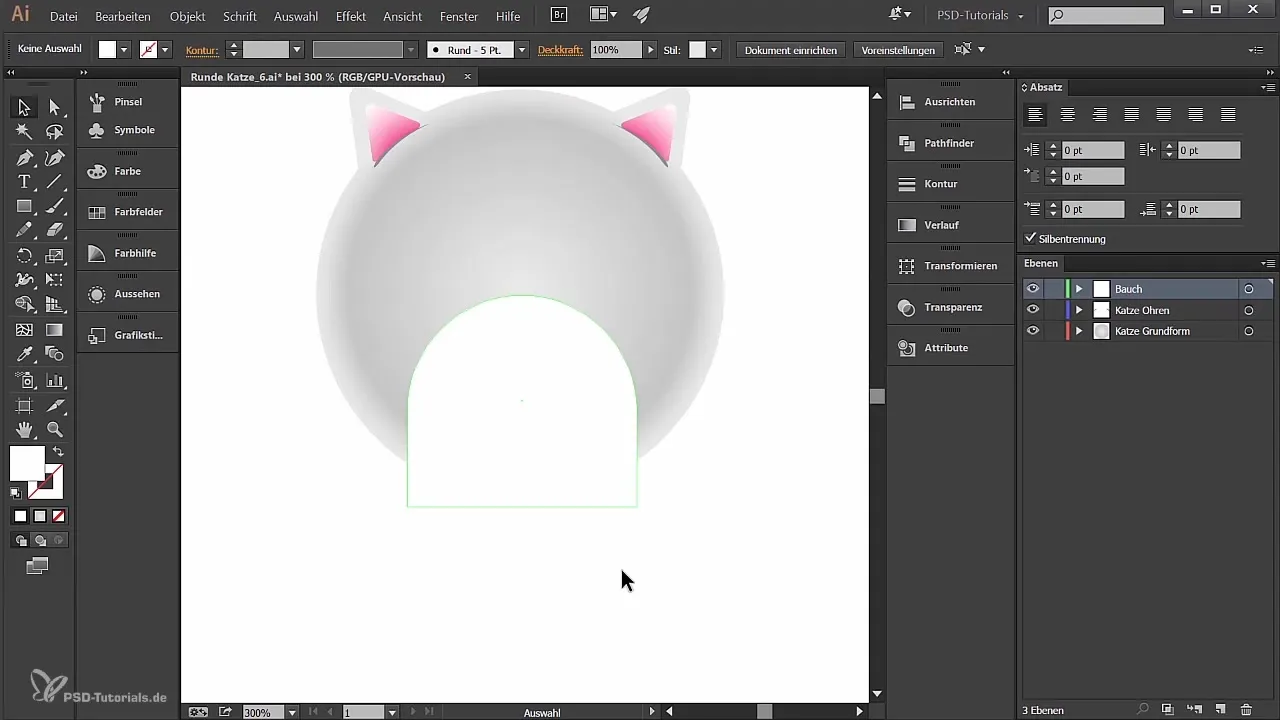
Aby bylo možné perfektně přizpůsobit břišní tvar, musíš provést výřezy ve tvaru. K tomu zkopíruješ základní tvar kočky a umístíš jej nad břišní tvar. Obě formy zkombinuj pomocí nástroje Pathfinder a vyber "Tvořit průsečík". Tím si zachováš požadovaný tvar břicha a vše nepotřebné se odstraní.
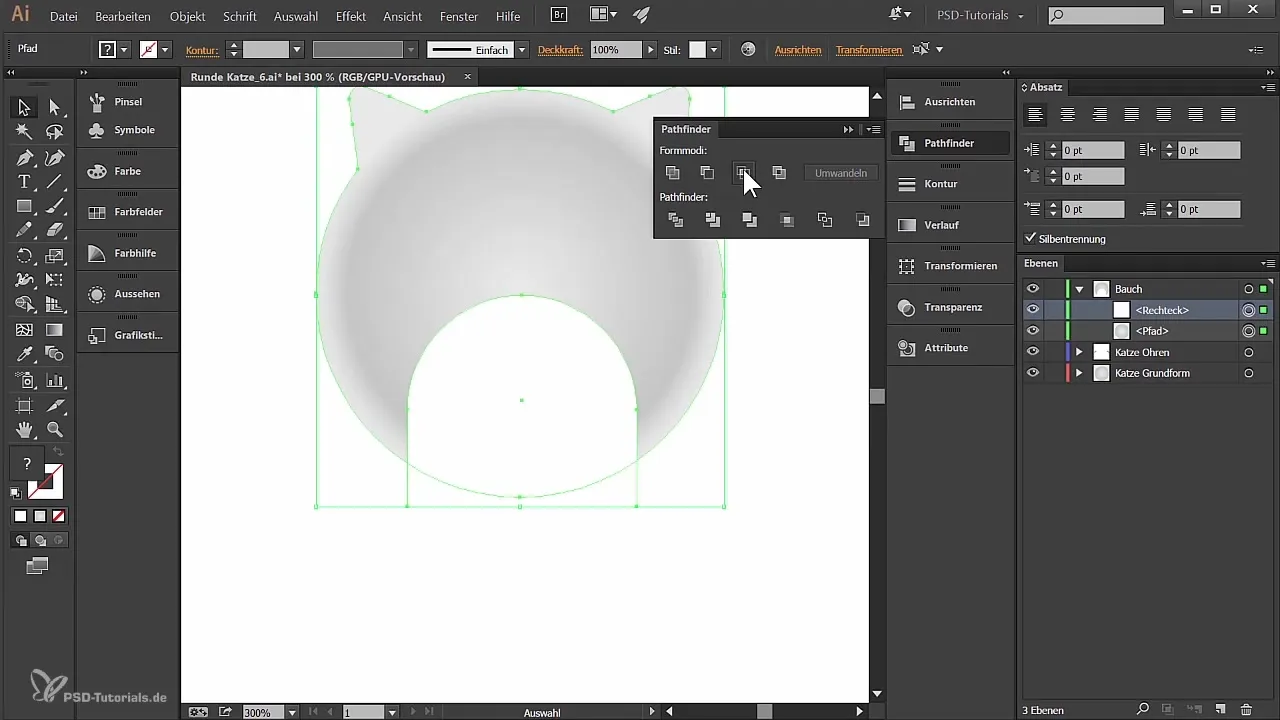
Teď přidej přechod na břišní tvar, aby získal hloubku a strukturu. Opět vyber nástroj pro přechody a nakonfiguruj kruhový přechod. Nastav hodnoty pro levý úchyt na 0% (bílý) a pro druhý úchyt na 20% (také bílý). Poslední hodnotu také nastav na bílou.
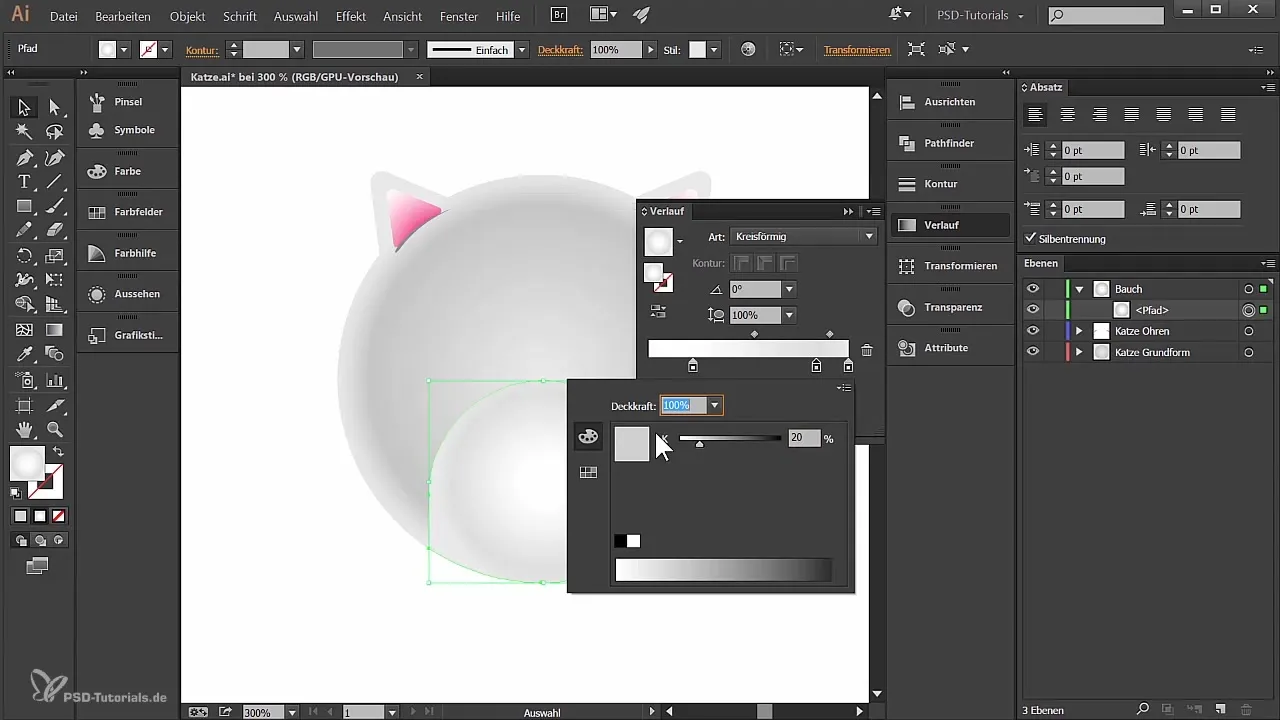
Teď přizpůsob přechod tím, že jej upravíš pomocí nástroje pro přechody a umístíš, dokud nebude harmonicky ladit se zbytkem kočky.
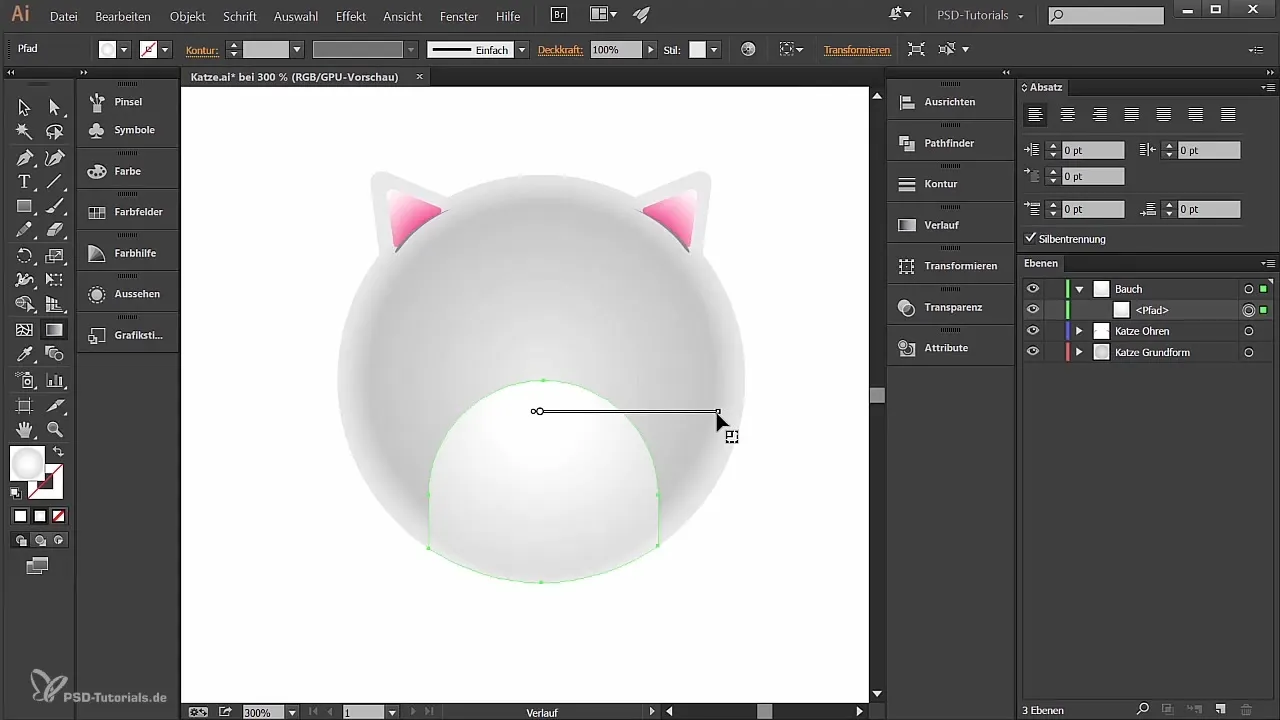
Břicho teď vypadá mnohem živěji! Takto jsi úspěšně navrhl(a) uši a břicho své kočky. Pokud jsi spokojen(a) s celkovým vzhledem kočky, můžeš přidat několik detailů pro další zdokonalení charakteru.
Shrnutí - Vytvoření kreativních kočičích uší a krásného břicha v Illustratoru
V tomto návodu jsi se naučil(a), jak navrhnout uši kočky pomocí přechodu a vytvořit atraktivní břicho. Použil(a) jsi užitečné techniky pro přizpůsobení svých tvarů a harmonie kompozice a barev.
Často kladené otázky
Jak vytvořím přechod v Illustratoru?Vyber tvar a přejdi k nástroji pro přechody, abys přizpůsobil požadované barvy a úchytové hodnoty.
Jak mohu otočit tvar?Označ tvar, přejdi na Objekt → Transformovat → Otočit a umísti zkopírovaný tvar odpovídajícím způsobem.
Jak mohu vytvořit nový štětec v Illustratoru?Vyber tvar, otevři paletu štětců a klikni na tlačítko pro nový štětec. Poté vyber požadovaný typ štětce.
Jak mohu přizpůsobit tloušťku štětce?Pokud je tvůj štětec citlivý na tlak, můžeš variabilně upravit jas podle hodnot pro štětec.
Jak mohu použít nástroj Pathfinder?Vyber tvary, které chceš kombinovat, přejdi k Pathfinder a vyber požadovanou možnost, abys spojil nebo vyřezal tvé tvary.


